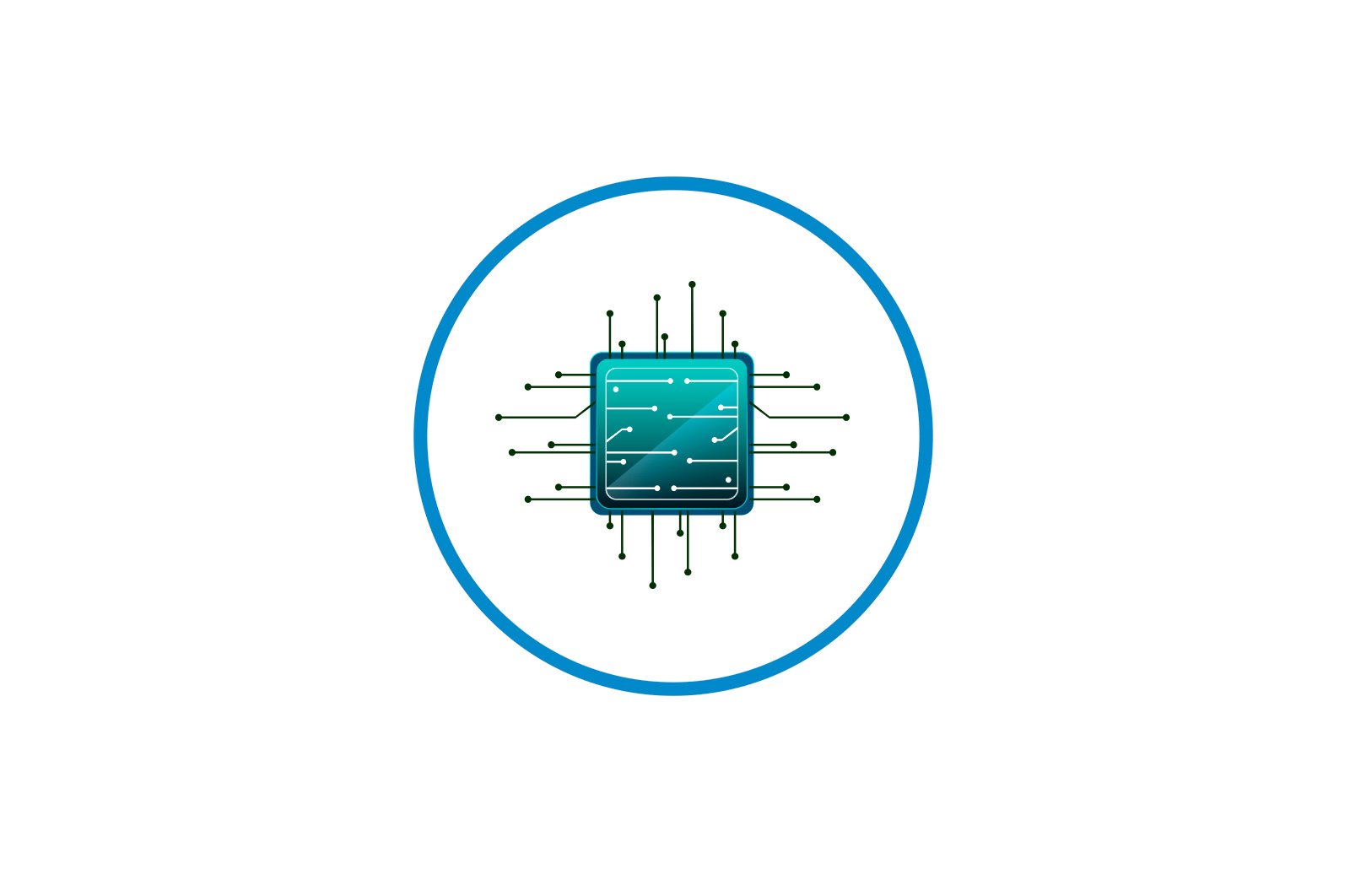
BIOS-ni qayta o’rnating haqida malumot
Muayyan holatlarda kompyuterni normal ishga tushirish va / yoki ishlatish uchun BIOS-ni qayta o’rnatish kerak. Ko’pincha, bu qayta boshlash kabi usullar ishlamay qolganda amalga oshirilishi kerak.
Dars: BIOS sozlamalarini qanday tiklash mumkin
BIOS-ni qayta yuklashning texnik xususiyatlari
Qayta javob berish uchun siz hozirda o’rnatgan versiyani BIOS ishlab chiquvchisining rasmiy sahifasidan yoki anakartingiz ishlab chiqaruvchisidan yuklab olishingiz kerak bo’ladi. Qayta tiklash protsedurasi yangilanishga o’xshaydi, faqat shu erda siz joriy versiyani o’chirib tashlashingiz va uni qayta o’rnatishingiz kerak.
Bizning saytda siz ASUS, Gigabyte, MSI, HP noutbuklari va anakartlarida BIOS-ni qanday yangilashni o’rganishingiz mumkin.
1-qadam: Tayyorgarlik
Ushbu qadamda siz o’zingizning tizimingiz haqida iloji boricha ko’proq ma’lumotni topishingiz, to’g’ri versiyasini yuklab olishingiz va shaxsiy kompyuteringizni javob qaytarishga tayyorlashingiz kerak. Buning uchun siz uchinchi tomon dasturlari yoki Windows funktsiyalaridan foydalanishingiz mumkin. Ushbu masala bo’yicha juda ko’p bezovtalanishni istamaydiganlar uchun uchinchi tomon dasturlaridan foydalanish tavsiya etiladi, chunki bu holda tizim va BIOS haqida ma’lumotlardan tashqari, ishlab chiquvchining rasmiy saytiga havola bo’lishi mumkin. olingan, qaerga yuklab olish mumkin, hozirgi versiyasi.
Tayyorgarlik bosqichi misol sifatida AIDA64 dasturi yordamida muhokama qilinadi. Bu dasturiy ta’minot to’lov, lekin uning sinov muddati bor. Rus tilidagi versiyasi mavjud, dasturning interfeysi ham oddiy foydalanuvchilar uchun juda qulay. Ushbu qo’llanmaga amal qiling:
- Dasturni boshlang. Asosiy oynada yoki chap tomondagi menyu orqali o’ting «Tizim boshqaruv paneli.».
- Xuddi shunday, sakrashni ham amalga oshiring «BIOS».
- Bloklarda. «BIOS xususiyatlari» и «BIOS ishlab chiqaruvchisi». Siz asosiy ma’lumotlarni ko’rishingiz mumkin: ishlab chiquvchining nomi, joriy versiyasi va uning dolzarbligi.
- Yangi versiyani yuklab olish uchun siz maqolaning yonida paydo bo’lgan havolani bosishingiz mumkin «BIOS yangilanishi».. Siz kompyuteringiz uchun eng so’nggi BIOS versiyasini (dasturga qarab) yuklab olish uchun foydalanishingiz mumkin.
- Agar sizga aynan uning versiyasi kerak bo’lsa, unda maqolaning oldidagi havola orqali ishlab chiquvchining rasmiy veb-saytiga o’ting. «Mahsulot haqida ma’lumot».. Sizni hozirgi BIOS versiyasi haqida ma’lumotga ega veb-sahifaga yo’naltirishingiz kerak, bu erda sizga yuklab olish uchun faylni qaytarish uchun fayl beriladi.
Agar biron sababga ko’ra siz 5-bandda hech narsa yuklab olmasangiz, ehtimol ushbu versiya endi rasmiy ishlab chiquvchi tomonidan qo’llab-quvvatlanmaydi. Bunday holda, 4-bosqichdagi ma’lumotlardan foydalaning.
Endi siz undan pendrive yoki boshqa ko’mak tayyorlab qo’yishingiz kerak, bunda undan reflash o’rnatilishi mumkin. Uni oldindan formatlash tavsiya etiladi, chunki keraksiz fayllar o’rnatishga xalaqit berishi va shu bilan kompyuterga zarar etkazishi mumkin. Formatlashdan so’ng, flesh-diskka avval yuklab olgan faylning barcha tarkibini oching. Sizda quyidagi kengaytmali fayl mavjudligiga ishonch hosil qiling ROM. Fleshli diskning fayl tizimi formatda bo’lishi kerak FAT32..
Ko’proq o’qish:
Fleshli diskning fayl tizimini qanday o’zgartirish mumkin
Fleshli diskni qanday formatlash kerak
2-qadam: Yonish
Endi, pendriveni olib tashlamasdan, to’g’ridan-to’g’ri BIOS-ni yoqish uchun davom etishingiz kerak.
Dars: BIOS-da USB flesh-diskidan qanday yuklash kerak
- Kompyuteringizni qayta yoqing va BIOS-ga kiring.
- Endi yuklashning ustuvor parametrlari menyusida kompyuterni USB flesh-diskidan yuklashni sozlang.
- O’zgarishlarni saqlang va kompyuterni qayta yoqing. Buning uchun siz kalitdan foydalanishingiz mumkin F10yoki element «Saqlash va chiqish».
- Bu yuklashni o’rtadan boshlaydi. Kompyuter sizdan pendrive bilan nima qilishni xohlayotganingizni so’raydi, barcha variantlardan birini tanlang «BIOS-ni diskdan yangilang». Shuni ta’kidlash kerakki, ushbu parametr kompyuterning xususiyatlariga qarab turli xil nomlarga ega bo’lishi mumkin, ammo uning ma’nosi taxminan bir xil bo’ladi.
- Ochilgan menyuda sizga qiziq bo’lgan versiyani tanlang (odatda bitta). Keyin bosing Men kirdim va javob tugashini kuting. Barcha protsedura taxminan 2-3 daqiqa davom etadi.
Shuni esda tutish kerakki, hozirda kompyuteringizda o’rnatilgan BIOS versiyasiga qarab, jarayon biroz boshqacha bo’lishi mumkin. Ba’zan tanlov menyusi o’rniga DOS terminali ochiladi va quyidagi buyruqni kiritish kerak bo’ladi:
IFLASH/PF _____.BIO
Bu erda pastki chiziq o’rniga fayl nomini kengaytmasi bilan flesh haydovchiga yozishingiz kerak Tinchlik yʆlida. Faqatgina ushbu holat uchun siz tashlagan fayllar nomini eslab qolish tavsiya etiladi.
Bundan tashqari, istisno holatlarda, to’g’ridan-to’g’ri Windows interfeysida qayta yoqish protsedurasini amalga oshirish mumkin. Ammo bu usul faqat ma’lum anakart ishlab chiqaruvchilari uchun mos bo’lganligi va juda ishonchli emasligi sababli, uni ko’rib chiqishning foydasi yo’q.
BIOS-ni faqat DOS interfeysi yoki o’rnatish vositasi orqali yoqish tavsiya etiladi, chunki bu eng xavfsiz usul. Tasdiqlanmagan manbalardan fayllarni yuklab olishni tavsiya etmaymiz, chunki bu sizning kompyuteringiz uchun xavfli emas.
Shuningdek o’qing: kompyuteringizning BIOS-ni qanday sozlash mumkin
Biz sizning muammoingizda sizga yordam bera olganimizdan xursandmiz.
Bizning mutaxassislarimiz imkon qadar tezroq javob berishga harakat qilishadi.
Ushbu maqola sizga yordam berdimi?
Ko’rsatmalar, Texnologiyalar
BIOS-ni qayta o’rnating